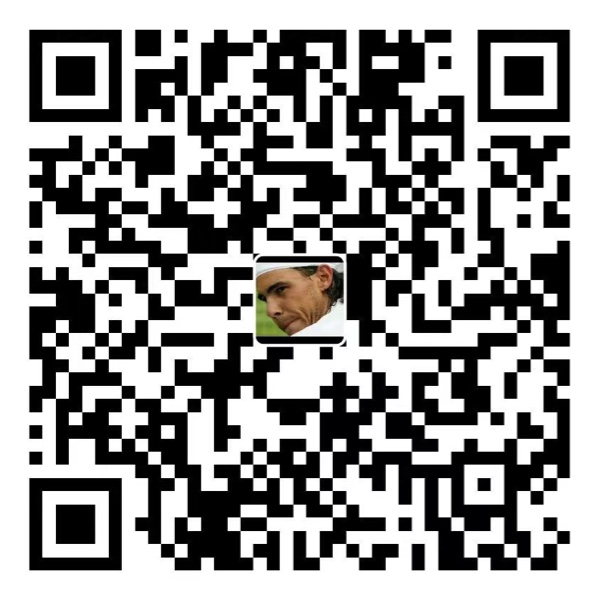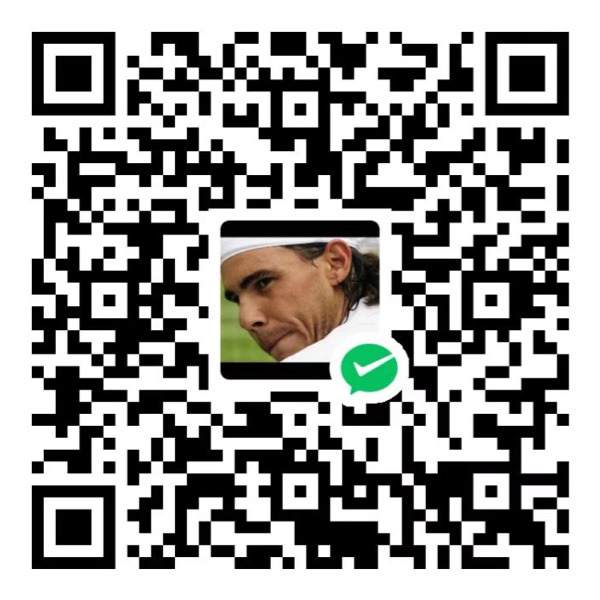1. 创建GitHub仓库
上一篇博客搭建教程有写,见 4.1.2. GitHub创建个人仓库,图中仓库名写上自己喜欢的就好。我使用的库名时候Images。
2. 创建Token
GitHub网页右上角头像下拉,选择setting,点击最下面Developer setting →→ Personal access tokens →→ 右上角Generate new token →→ 按照下图这样配置,勾选上repo的相关权限即可。Note填写自己喜欢的。
生成后,会出现一行数字。记得把Token复制到你的本地,因为一旦关闭网页将不能再看到它。
3. 配置小书匠的GitHub图床
点击选择githubimg
自定义名称填写自己喜欢的
token填写刚刚创建的token值
仓库名称填写第一步创建的GitHub仓库名
文件名按照自己习惯填写,示例如下/2020/05/:在GitHub仓库内下钻两层文件夹{{filename}}:GitHub仓库内图片名即是上传图片的本地名称。
确定保存后,勾选刚刚创建的图床,最终确定保存。
至此配置完成。图片拖入小书匠客户端,等待自动生成MD格式,并且图片也会同步上传至GitHub仓库内,就可以图床自动保存至github了。